Çalışmanızı askıya alma ve raf kümelerinizi yönetme
Azure DevOps Services | Azure DevOps Server 2022 - Azure DevOps Server 2019
Visual Studio 2019 | Visual Studio 2022
Çeşitli nedenlerle, bazen devam eden çalışmalarınızın bir kısmını veya tümünü ayırmanız gerekir. Team Foundation Sürüm Denetimi (TFVC) içindeki raf kümeleri, aşağıdakiler için çalışmayı durdurmak istediğinizde kullanışlıdır:
- Kesinti: İade etmeye hazır olmayan bekleyen değişiklikleriniz var, ancak farklı bir görev üzerinde çalışmanız gerekiyor.
- İşbirliği: İade etmeye hazır olmayan bekleyen değişiklikleriniz var, ancak bunları başka bir ekip üyesiyle paylaşmanız gerekiyor.
- Kod gözden geçirme: Başka bir ekip üyesinin bekleyen değişikliklerinizi gözden geçirmesini istiyorsunuz. Kod incelemeleri hakkında daha fazla bilgi için bkz . Devops geliştiricisinin hayatındaki gün: Kullanıcı hikayesi için yeni kod yazma.
- Özel derleme: Değişikliklerinizi iade etmeden önce kodunuzu derlemek ve test etmek için otomatik derleme sisteminizi kullanmak istersiniz.
- Yedekleme: Tamamlayabildiğiniz ancak yedek kopyasını oluşturmak istediğiniz devam eden çalışmalarınız var. Yedek kopyanın sunucunuzda depolanmasını ve diğer ekip üyelerinin kullanımına sunulmasını istiyorsunuz.
- İletim: Başka bir ekip üyesine vermek istediğiniz devam eden çalışmalarınız var.
Bu senaryolarda ve diğer senaryolarda bekleyen değişikliklerinizi sunucudaki bir raf kümesine taşıyabilir ve ardından çalışma alanınızı temizleyebilirsiniz. Raf kümesi, rafa kaldırmadan önce ilkeleri değerlendirirken dosya düzeltmelerinizi, açıklamanızı, ilgili iş öğelerinin listesini ve iade notlarınızı kaydeder.
Önkoşullar
Projeniz için Katkı Sağlayanlardan biri olun. Daha fazla bilgi için bkz . Varsayılan TFVC izinleri.
Not
Visual Studio çalışmam ve kod gözden geçirme özellikleri aşağıdaki sürümlerle kullanılabilir:
- Visual Studio 2022: Visual Studio Community, Visual Studio Professional ve Visual Studio Enterprise
- Visual Studio 2019: Visual Studio Professional ve Visual Studio Enterprise
Çalışmam sayfasından çalışmanızı askıya alma ve sürdürme
Takım Gezgini'ndeki Çalışmam sayfasından dosya değişikliklerinizi ve ilgili iş öğelerinizi kaydedebilir ve geri yükleyebilirsiniz. Ayrıca açık pencerelerinizin, kesme noktalarınızın ve diğer önemli ipuçlarının konumunu da geri yükleyebilirsiniz.
Visual Studio'da Ekip Gezginini>seçin.
Ekip Gezgini'nde Giriş'i
 ve ardından Çalışmam'ı seçin.
ve ardından Çalışmam'ı seçin.Çalışmam sayfasında Askıya Al'ı genişletin, askıya alınan çalışmanın açıklamasını girin ve Askıya Al'ı seçin.
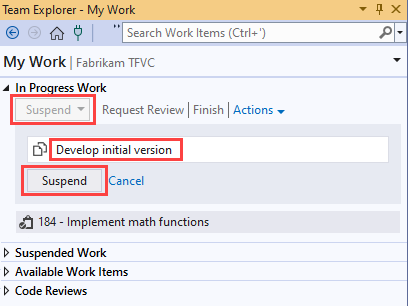
Hazır olduğunuzda çalışmaya devam edebilirsiniz. Çalışmam sayfasındaki Askıya Alınan Çalışma'nın altında, çalışmanızın açıklamasını seçin ve ardından Sürdür'ü seçin.
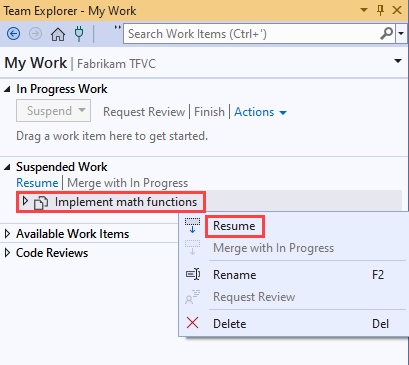
Değişikliklerinizi rafa alma
İpucu
Çözüm Gezgini veya Kaynak Denetim Gezgini'nde, üzerinde çalıştığınız dosyaların belirli bir alt kümesini rafa alabilirsiniz. Bunları seçin, bağlam menüsünü açın ve ardından Bekleyen Değişiklikleri Rafa Kaldır'ı seçin. Bekleyen Değişiklikler sayfası görüntülenir ve yalnızca seçtiğiniz dosyaları rafa kaldırabilirsiniz.
Takım Gezgini'nde Giriş'i
 ve ardından Bekleyen Değişiklikler'i seçin.
ve ardından Bekleyen Değişiklikler'i seçin.Bekleyen Değişiklikler sayfasında, rafa almak istediğiniz değişikliklerin Eklenen Değişiklikler bölümünde listelendiğinden emin olun. Dosyaları Dahil Edilen Değişiklikler ve Dışlanan Değişiklikler arasında sürükleyebilirsiniz. Klavyeden, bir öğenin bağlam menüsünü açıp Ekle veya Dışla'yı da seçebilirsiniz.
Shelve'i genişletin.
Raf kümesi için bir ad girin.
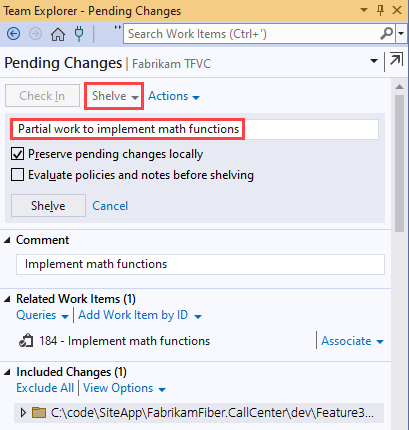
(İsteğe bağlı) Aşağıdaki seçeneklerden birini belirleyin:
Bekleyen değişiklikleri yerel olarak koruyun. Varsayılan olarak bu seçenek seçilir. Sonuç olarak, bekleyen değişiklikleriniz çalışma alanınızdan kaldırılmaz. Açıklama ve ilgili iş öğelerinin listesi de kaldırılmaz. Başka bir görev üzerinde çalışmak için çalışma alanınızı temizlemek istiyorsanız, bu onay kutusunu temizleyin.
Rafa kaldırmadan önce ilkeleri ve notları değerlendirin. Bu seçeneği belirlediğinizde, raf kümesi oluşturulmadan önce tüm iade ilkeleri değerlendirilir. İade ilkeleri hakkında daha fazla bilgi için bkz . Kalite geçitlerini ayarlama ve zorlama.
Rafa Getir'i seçin.
Raf kümesi bulma
Takım Gezgini'nde Giriş'i
 ve ardından Bekleyen Değişiklikler'i seçin.
ve ardından Bekleyen Değişiklikler'i seçin.Eylemler'i genişletin ve Raf Kümelerini Bul'u seçin.
Raf Kümelerini Bul sayfasında, arama kutusuna proje ekip üyesinin adını veya diğer adını girin ve enter tuşuna basın.
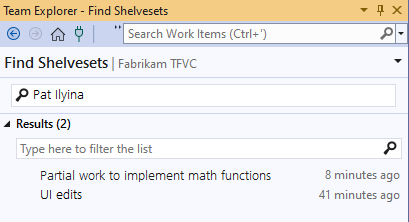
İpucu
Sahibin adını bilmiyorsanız, tüm kullanıcılar için raf kümelerini listelemek için girebilirsiniz * .
Sonuçlar listesinde raf kümeleri listesi görüntülenir. Listenin boyutunu küçültmek için sonuçları filtreleyebilirsiniz.
Raf kümesini görüntüleme ve çalışma
Raf Kümelerini Bul sayfasında Raf kümesi bulma bölümünde açıklandığı gibi raf kümelerinin listesi görüntülendikten sonra, raf kümesini görüntülemek için raf kümesine çift tıklayın. Raf Kümesi Ayrıntıları sayfası görüntülenir.
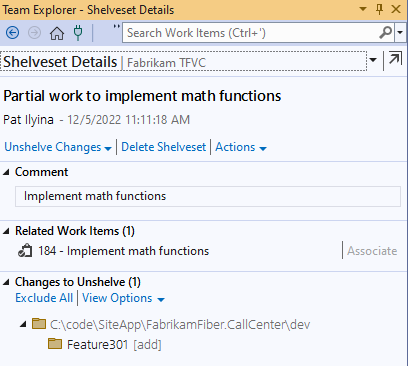
Liste ve ağaç görünümleri arasında geçiş yapmak için Görünüm Seçenekleri menüsünü kullanın.
Dosyada yapılan bir değişiklik hakkında ayrıntılı bilgi almak için bağlam menüsünü açın ve ardından Aç, Geçmişi Görüntüle veya Karşılaştır seçeneklerinden birini seçin.
Raf kümesindeki değişiklikleri çalışma alanınıza almak için Değişiklikleri Raftan Al'ı seçin:
Raftan almak istemediğiniz bir dosya değişikliği varsa, dosyanın bağlam menüsünü açın ve Dışla'yı seçin.
Raf kümesini silmek istiyorsanız, Sunucuda raf kümesini koru onay kutusunu temizleyin.
Raf kümesinde depolanan iş öğesi listesini ve iade notlarını geri yüklemek istemiyorsanız, İş öğelerini ve iade notlarını geri yükle onay kutusunu temizleyin.
Raftan kaldır'ı seçin. Raf kümesindeki değişikliklerle çalışma alanınızdaki dosya sürümleri arasında çakışmalar varsa, sistem bunları çözmenizi ister.
Raf kümesini silmek için Raf Kümesini Sil'i seçin.
Uyarı
Silmeden önce raf kümesinde depolanan işlerden herhangi birine ihtiyacınız olmadığından emin olun. Silinen raf kümesini kurtarmanın hiçbir yolu yoktur.
Komut isteminden çalışma
- Shelve komutu: Raf kümesi oluşturun veya silin.
- Raf kümeleri komutu: Raf kümelerini listeleme.
- Raftan kaldır komutu: Raf kümesini raftan çıkarın.
- Fark komutu: Raf kümesindeki bir dosyadaki değişiklikleri başka bir sürümle karşılaştırın.
İpucu
- Değişiklik kümesinin aksine raf kümesi sürümsüz bir varlıktır. Raf kümesindeki öğeleri raftan alabilir, birkaç dosyayı düzenleyebilir ve sonra raf kümesini yeniden düzenleyebilirsiniz. Ancak sistem, gelecekteki karşılaştırmalar için öğelerin yeni bir sürümünü oluşturmaz. Ayrıca, öğeleri kimin düzelttiğine, ne zaman düzeltildiğine veya hangi şekilde düzeltildiğine ilişkin bir kayıt tutmaz. Orijinal raf kümesi tamamen değiştirilir.
- Çakışmalar, askıya alınan çalışmayı devam ettirebilmenizi engelleyebilir. Çakışmalar yaşıyorsanız bkz. Team Foundation Sürüm Denetimi çakışmalarını çözme.